5 Cara Membersihkan Flashdisk dari Virus dengan Mudah
Flasdisk adalah media penyimpanan paling praktis. Benda ini tidak repot dibawa kemana-mana karena ukurannya yang kecil. Memindahkan data pun tergolong mudah. Karena itulah, meski sekarang sudah banyak hard disk eksternal, flashdisk masih tetap populer digunakan. Terlebih lebih banyak yang memindahkan data-data ringan menggunakan flashdisk.
Karena flashdisk sangat populer, tidak aneh jika kemudian para pembuat virus menargetkan flasdisk untuk menyebarkan virus, worm, atau trojan. Terutama karena flasdisk lebih banyak berpindah-pindah dari satu komputer ke komputer lain.
Virus di flashdisk umumnya menargetkan file di flashdisk yang kemudian tidak bisa dibaca saat dibuka. Atau virus shortcut yang entah dari mana tiba-tiba muncul di flashdisk. Nah, jika flashdisk Anda terkena virus dan Anda kebingungan, jangan khawatir! Carisinyal akan memberikan cara membersihkan flashdisk dari virus.
5 Cara Membersihkan Flashdisk dari Virus
1. Lakukan scanning menggunakan antivirus
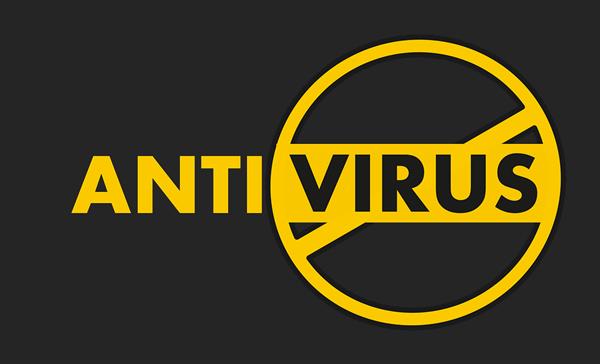
*
Virus yang tersebar selalu bisa diatasi menggunakan antivirus. Apalagi jika antivirus Anda sudah diperbarui (update). Nah, sebelum membuka file di flasdisk, langkah paling mudah adalah dengan cara langsung scanning flasdisk saat sudah terbaca di sistem operasi PC Anda.
Jika setellah dilakukan pemindaian (scanning) pada flasdisk dan tidak ditemui virus, berarti flashdisk Anda baik-baik saja. Jika ternyata ada virus, langsung pilih saja “delete” untuk menghapus virus tersebut secara permanen.
Untuk program antivirusnya, Anda bisa pasang Kaspersky, Avast, Windows Defender, atau BitDefender. Program antivirus yang sudah disebutkan tersebut cukup ampuh membasmi virrus dan sudah masuk sebagai program antivirus terbaik.
Jika ingin lebih memaksimalkan pembasmian virus, Anda bisa menggunakan antivirus lokal SMADAV . Antivirus ini juga ampuh untuk memberantas antivirus yang tersebar di Indonesia.
2. Menghapus dengan CMD
Virus yang menyerang flasdisk umumnya adalah virus yang membuat banyak shortcut. Ini jenis virus yang tidak bisa dihapus meskipun Anda sudah menekan “del’ atau “shit+del”. Virus ini biasnya menampilkan data file Anda dalam bentuk shortcut. Sementara data Anda disembunyikan oleh virus. Virus ini memang tampak tidak berbahaya tapi cukup menjengkelkan karena sering menyembunyikan data.
Untuk menghilangkan virus jenis ini, Anda tidak perlu menggunakan antivirus. Cukup gunakan eprintah “CMD”. Dengna perintah ini, virus Anda bsa hilang tanpa menghilangkan data penting Anda yang tersimpan. Untuk diketahiui, terkadang ada antivirus yang bekerja membersihkan data dengan cara menghapus semua data yang ada di flashdisk.
Untuk menghilangkan virus ini, perhatikan poin-poin berikut.
- Tancap flashdisk ke komputer atau laptop
- Aktifkan show hidden file. Ini akan menampilkan file atau folder yang statusnya “hidden file”. Lihat gambar untuk cara mengaktifkannya.
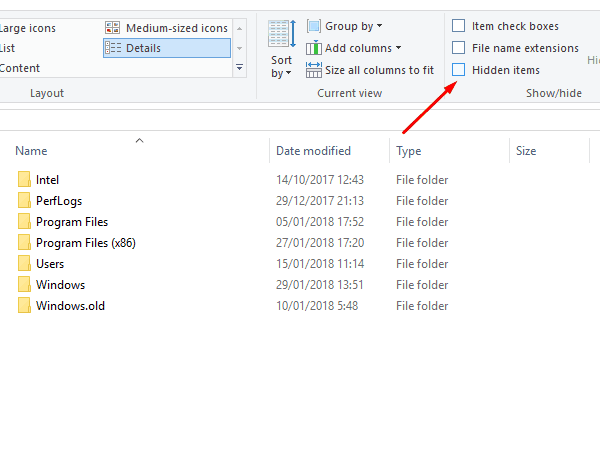
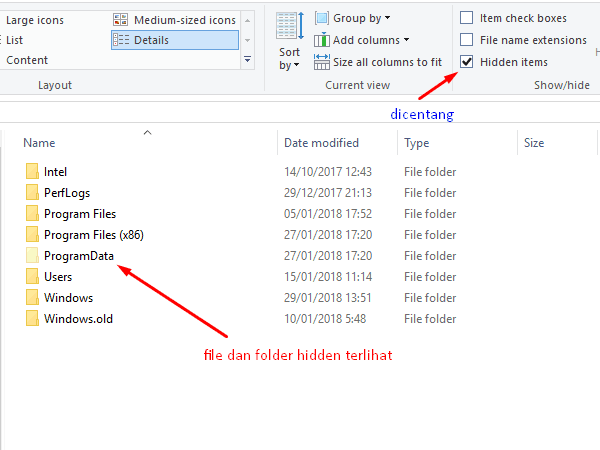
- Setelah itu, buka program CMD . DI Windows 10, Anda tinggal ketik “CMD” di bagian ‘search”. Di Windows versi lain, tinggal mencet tombol “Windows+R”.Ketik lokasi flasdisk Anda.
- Jika ada di partisi F., maka ketiklah “f:”, jika di partisi “G” maka ketik “G”.
- Kemudian ketikan “-s -r -h /s /d”. Setelah itu tekan enter. Perhatikan gambar untuk contoh.

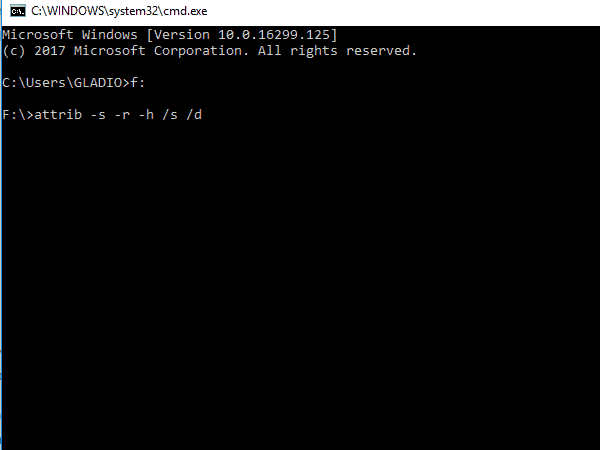
Setelah melakukan langkah tersebut, cek di flashdisk, data Anda biasanya akan kembali. Virus shortcut memang masih ada tapi Anda bisa menghapusnya. Sebaiknya setelah ini, pindahkan dulu data penting Anda dari flashdisk. Kemudian format flahsdik. Cara ini efektif agar virus shortcut tidak kembali lagi karena biasanya setelah hilang, cek di komputer lain, virus shortcut akan muncul kembali.
3. Menghapus menggunakan Removal Tool
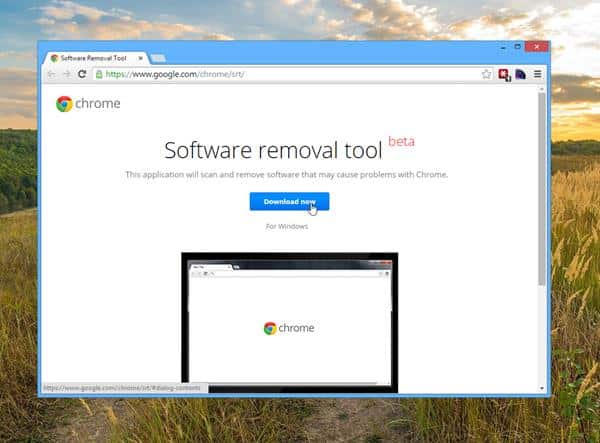
Jika Anda tidak puas menghapus virus dengan antivirus, Anda juga bisa menanfaatkan progrma bernama “removal tool”. Anda cukup cari program removal tool di Google. Tapi untuk melakukan hal ini, Anda perlu tahu jenis virus yang menginfeksi flashdisk Anda. Jika nama virus sudah terdeteksi, biasanya menghapus virus menggunakan removal tool lebih ampuh dibanding antivirus sendiri.
4. Menghapus secara manual
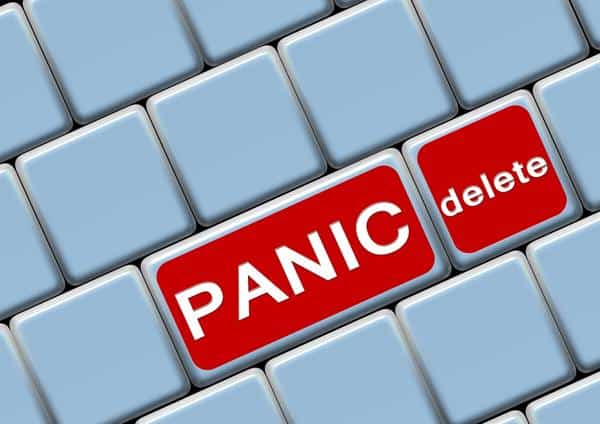
*
Anda bisa menghapus virus dengan manual tanpa memerlukan program antivirus. Tapi untuk melakukan hal ini, Anda perlu menghapusnya dengan menggunakan sistem operasi lain. Yang paling gampang menggunakan Linux.
Ada banyak distributor Linux yang ukurannya kecil sehingga gampang dipasang di flashdisk dan lagnsung boot menggunakan flashdisk yang terpasang Linux tersebut. Pertanyaannya mengapa menghapusnya harus menggunakan sitem operasi lain?
Jawabannya mudah karena virus umumnya menyerang sitem operasi Windows. Alias virus di flashdisk hanya akan aktif jika flashdisk dipasangkan ke sistem operasi Windows. Dengan Linux, Anda bisa mudah menghapus virus-virus di flashdisk tanpa takut sitem operasi Windows yang Anda gunakan terinfeksi.
5. Memanfaatkan antivirus portabel
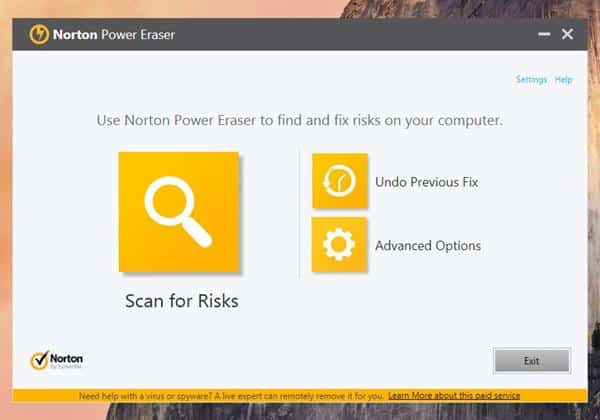
*
Selain keempat metode tersebut, Anda juga bisa menghapus virus di flashdisk menggunakan antivirus portabel. Antivirus ini bisa bermanfaat jika Anda menggunakan komputer lain, seperti komputer teman Anda. Anda tidak perlu repot menginstal antivirus. Cukup unduh antivius portabel, jalankan, dan lakukan scan pada flasdisk Anda.
Demikianlah penjelasan soal cara menghapus virus dari flashdisk. Diantara keempat metode, yang paling gampang adalah dengan memformat flashdisk. Cara ini lebih efektif dan cepat tapi beresiko karena akan banyak data yang akan terhapus. Jika Anda punya cadangannya sih tidak akan masalah tapi lain cerita jika data tersebut belum dicangkan alias back-up.

